Werkwijze instellen nummering bij hoofdstukken
- Nu moeten we per level de nummering instellen
- Klik weer op level 1

- Verwijder alle opmaak bij >> Voer opmaak in voor het nummer
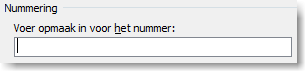
- Kies bij >> Stijl voor dit niveau voor >> 1, 2, 3, …
- Type vervolgens een punt (of niet, kwestie van smaak)
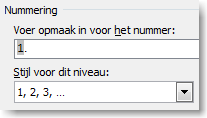
- Voor de overige levels doen we eigenlijk hetzelfde, maar moeten we wel instellen welke nummering moet worden overgenomen
Uit te voeren stappen
Deze werkwijze bestaat uit een aantal stappen en is bedoeld voor gebruikers die al wat langer met Word werken of gewend zijn met Word sjablonen te werken.